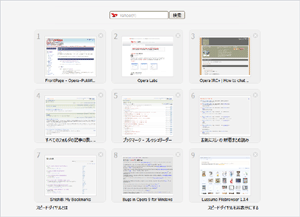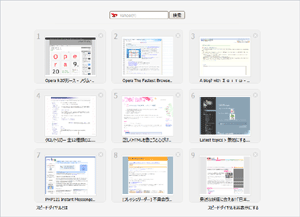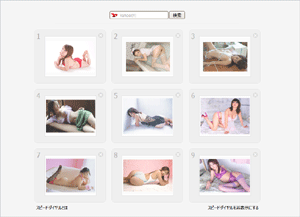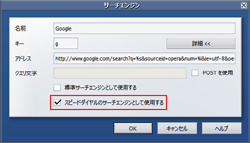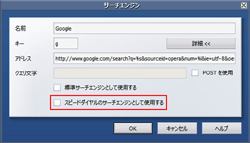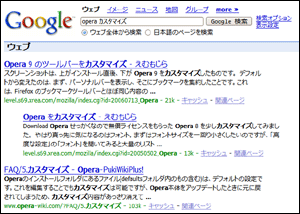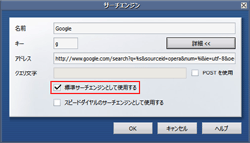Opera 9.20
既報の通り、Opera 9.20 正式版が公開された。build は 8771。
チェンジログについて、Weekly 追っかけてる人や Beta1 をインストールした人は、
- Since Opera 9.20 beta 1
こっちの方が見やすいかもしれない。中の人、忙しくて大変だとは思うけど邦訳がんばれ。以下は、9.10 からの変更点で目玉的な何か。
スピードダイヤル
電話の「短縮ダイヤル」に着想を得たという「スピードダイヤル」。
機能自体の説明としては TERRAZI さんの記事がわかりやすいと思う。
このように、よく行くサイトやページを登録してもいいし、
「あとで読む」タグを付ける代わりに気になったページを登録してもいいし、
お気に入りギャラリーを作ってもいい。
Yahoo!検索が気に入らない
設定 » ネットサーチ で好みのサーチエンジンを選択して編集をクリックし、「スピードダイヤルのサーチエンジンとして使用する」にチェックを入れる。
スピードダイヤルに検索エンジンを表示させたくない
チェックを外す。
スピードダイヤル自体を非表示にしたい
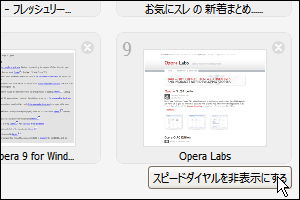
スピードダイヤル画面右下の「スピードダイヤルを非表示にする」をクリック。
つうか無効にしたい
opera:config#UserPrefs|SpeedDialState を 3 にして保存。ちなみに、画面右下に「スピードダイヤルを…」が表示される上の状態は 0 で、1 が表示(デフォルト)、2 が並び替えや追加等の編集不可。
Developer Tools
上のメニュから ツール » 詳細ツール » 開発者用ツール を選択すると、次のページにジャンプする。
Developer Console、DOM Console、CSS Editor、DOM Snapshot と4つのカスタムボタンが用意されているので、ツールバー上にドラッグ&ドロップ。それぞれについては歩行者さんの記事が詳しいので丸投げ。
menu.ini をカスタマイズすることにより、ツール » 詳細ツール » 開発者用ツール から Developer Console を実行できるようになる。 » コメント欄
アドレスフィールドから検索
アドレスフィールドに、例えば「opera カスタマイズ」複数の単語を入力してエンターを押すと、
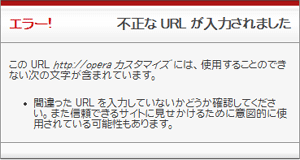
今までならこのような画面が表示されていたが、9.20 からは、
と、標準サーチエンジンでの検索が可能になった(F2で表示されるページの移動ダイアログからでもOK)。標準サーチエンジンの設定は、設定 » ネットサーチ » 編集 から。
1つの単語でも検索可能にしたい
「g opera」として検索しないと「サーバー名の自動補完」が働いてしまい、http://www.opera.com/ 等に飛ばされてしまうところ、以下のようにすれば、1つの単語でもアドレスフィールドから検索が可能になる。
- 設定 » 詳細設定 » ネットワーク » サーバー名の自動補完 で「次の文字列を使用して補完を行う」のチェックを外す。画像
- opera:config#Network|Enable HostName Web Lookup にチェックを入れて保存。
- opera:config#Network|HostName Web Lookup Address に好みのサーチエンジンのURLを入力して保存。
- URLは search.ini の書式と同じ(設定 » ネットサーチ » 編集 のアドレス)。
なお、「Opera」は何故か検索できない。
環境によっては、ちゃんと Opera でも検索結果が返ってくるらしい。
Google検索なら、
http://www.google.com/search?q=%s
という具合に、&sourceid=opera などのリクエストパラメータが入ってなければ「Opera」も検索できる。
サーチエンジンの統合
9.20 からは、デフォルトサーチとユーザーのカスタムサーチが統合される形となった。別の言い方をすれば、「デフォルトのサーチエンジンをベースに、ユーザーが好みのサーチエンジンを追加・削除していく」という方式。基本的に、ユーザーのカスタムサーチ(profile以下の search.ini)がそのまま読み込まれるという点は変わらないが、9.20 にバージョンアップしたらサーチエンジンが意図通りに並んでいなくて戸惑う人も多いと思う。
手っ取り早いのは、今まで使っていた search.ini の File Version を 9 にして、デフォルトのサーチエンジン(インストールディレクトリの search.ini)に上書きしてやるか、デフォルトの search.ini の拡張子を変更するなどして profile以下の search.ini のみを読ませるようにすることだ。しかし、これは上書きインストールをしない人や、インストールのたびに search.ini を書き換える手間を厭わない人の方法。
Hidetoさん情報によると、デフォルトのサーチエンジンを「設定>ネットサーチタブ」で削除すると、削除されたサーチエンジンが profile フォルダの searchi.ini に追記され末尾に「Deleted=1」がつ
くそうで、試しに Yahoo!検索を消してみると、
[Search Engine 1]
Name=
Verbtext=0
URL=http://yahoo.opera.com/search/?q=%s&fr=opera2
Query=
Key=y
Is post=0
Has endseparator=0
Encoding=utf-8
Search Type=0
Position=-1
Nameid=-1752296930
Deleted=1
という具合に profile以下の search.ini に書き込まれた。そして、インストールディレクトリの search.ini の Yahoo!検索は、
[Search Engine 2]
Name=
URL=http://yahoo.opera.com/search/?q=%s&fr=opera2
Query=
Key=y
Is post=0
Has endseparator=0
Encoding=utf-8
Search Type=0
Verbtext=0
Position=-1
Nameid=-1752296930
と、何も書き換えられていない模様。これを利用して、profile以下に search.ini を作成し、それへデフォルトのサーチエンジン全てを記述してそれぞれ Deleted=1 とすれば、
となり、GUI からは消せないGoogle先生もいなくなってすっきり & あとは追加していくだけな状態。「デフォルトサーチなんて要らない。俺は新しいスタートを切るんだ!」という人は、全てのデフォルトサーチ(翻訳除く)を Deleted=1 にした search.ini を上げておくのでどうぞ(ページ内検索も無効にしてあるので、有効にするには Deleted=0 に)。
また、自分で追加したサーチエンジンも GUI から削除すると Deleted=1 となることから、「使わないやつは search.ini から削除するのではなく、Deleted=1 と指定して非表示にしておく」というスタンスがうかがえる。menu.ini 内の記述をコメントアウトして残しておくのとなんとなく似てるね。
だからというかなんというか、上書きインストール派で今後も search.ini を使い回したいという人は、面倒でも 設定 » ネットサーチ から各々消してやり、デフォルトサーチの所在をちゃんと定義してやった方が後々楽(のような気がする)。
その他関連記事へのリンク
- Opera 9.2 と スピードダイヤルのネット記事 - Opera ニュース - by 市川恵貴
- A blog? with Σαιτω - After Merlin
- [暴満館] A FASTEST BROWSER "Opera 9.20" IS APPROACHING FAST!
投稿者:芦塚 | 投稿日時: 2007年 4月13日(金) 01:09